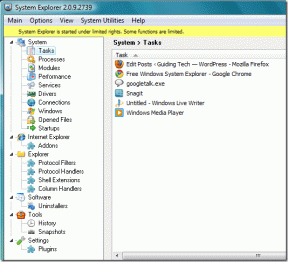Windows 10/11에서 SM 버스 컨트롤러 드라이버를 다운로드하는 방법 – TechCult
잡집 / / September 14, 2023
SM 버스(System Management Bus) 컨트롤러는 PC의 다양한 하드웨어 구성 요소 간의 저속 통신을 용이하게 합니다. 온도, 전압, 전력을 관리하고 제어합니다. 말할 필요도 없이 중요한 구성 요소입니다. 그러나 장치 관리자의 컨트롤러 옆에 물음표나 노란색 기호가 표시되어 있을 수 있습니다. 이는 SM 버스 컨트롤러 드라이버가 오래되었음을 나타냅니다. 이 문서에서는 Windows에 다운로드하고 설치하는 방법을 안내합니다. 시작하자.
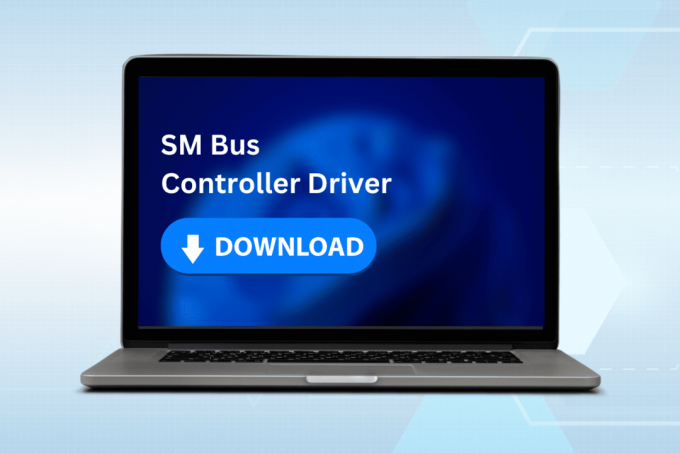
목차
Windows에서 SM 버스 컨트롤러 드라이버를 다운로드하는 방법
모든 시스템 작동 뒤에는 복잡한 하드웨어 구성 요소의 웹이 있으며 SM 버스 컨트롤러가 이를 담당합니다. 과열 및 하드웨어 손상을 방지하기 위해 온도 센서, 팬 및 전압 조정기와 같은 장치 간에 데이터 교환을 수행합니다. SM 버스 드라이버를 업데이트하는 방법에는 여러 가지가 있습니다. 이를 살펴보겠습니다:
방법 1: Windows 업데이트를 통한 업데이트
Windows 업데이트에는 하드웨어가 운영 체제에서 최적으로 작동하도록 하기 위한 드라이버 업데이트가 포함되는 경우가 많습니다. 이것이 SMBus 컨트롤러 드라이버 업데이트를 다운로드하기 위한 첫 번째 작업입니다.
1. 시작하다 설정 PC에서 다음으로 이동하세요. 체계 탭.
2. 클릭 윈도우 업데이트 오른쪽 창에.
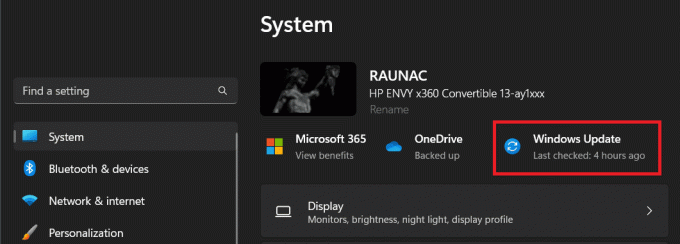
3. 이제 다음을 클릭하세요. 업데이트 확인.
4. 업데이트가 있으면 다운로드 및 설치모두 단추.

5. 일단 다운로드되면, 재시작 그것을 설치할 PC.
또한 읽어보세요: Windows PC에서 GarageBand를 다운로드하는 방법
방법 2: 장치 관리자를 통해 다운로드
장치 관리자를 사용하면 사용자가 장치 드라이버를 쉽게 관리하고 업데이트할 수 있습니다. 이를 통해 SM 버스 컨트롤러 드라이버를 다운로드하려면 다음 단계를 따르십시오.
1. 열려 있는 기기 관리자 확장하고 시스템 장치 부분.
2. 다음을 찾으세요. SMBus 컨트롤러 우리의 경우처럼 장치 목록에서 AMD SMBus.
3. 선택하다 드라이버 업데이트 상황에 맞는 메뉴에서.

4. 다음 옵션을 선택하세요. 자동으로 드라이버 검색.
Windows는 SM 버스 컨트롤러에 적합한 드라이버를 온라인으로 검색하여 자동으로 다운로드하여 설치합니다.
5. 드라이버 설치가 완료되면, 재시작 PC.
방법 3: 수동으로 업데이트
Intel 및 AMD 공식 웹사이트에서도 해당 도구를 사용하여 SM 버스 컨트롤러 드라이버를 다운로드하고 설치할 수도 있습니다. 방법을 살펴보겠습니다.
방법 3.1: AMD 소프트웨어를 통해: Adrenaline Edition 애플리케이션
AMD PC의 경우 제조업체는 사용자가 최신 드라이버 업데이트에 액세스하는 데 도움이 되는 AMD 소프트웨어: Adrenaline Edition 애플리케이션을 제공합니다. 사용하려면 아래 단계를 따르세요.
1. 실행 공식 AMD 소프트웨어 웹사이트 그리고를 클릭하세요 지금 다운로드 앱을 다운로드하려면

2. 설치하다 패키지를 확인하고 소프트웨어가 호환성을 확인하도록 합니다.
3. 이제 선택하세요 AMD SMBus 드라이버 그리고를 클릭하세요 설치하다.

4. 일단 설치되면, 재시작 PC.
또한 읽어보세요: 장치 드라이버란 무엇입니까? 어떻게 작동하나요?
방법 3.2: 인텔® DSA 도구를 통해
인텔® 드라이버 및 지원 도우미(DSA)는 자동으로 하드웨어를 감지하고 특정 시스템 구성에 대한 최신 드라이버 업데이트를 확인합니다. 진행 방법은 다음과 같습니다.
1. 공식 홈페이지를 방문하세요 인텔® 드라이버 및 지원 도우미 응용 프로그램. 그리고를 클릭하세요 지금 다운로드.

2. 다운로드한 것을 더블클릭하세요. .exe 파일 화면의 지시에 따라 소프트웨어를 설치합니다.
3. 재시작 PC를 설치를 완료합니다.
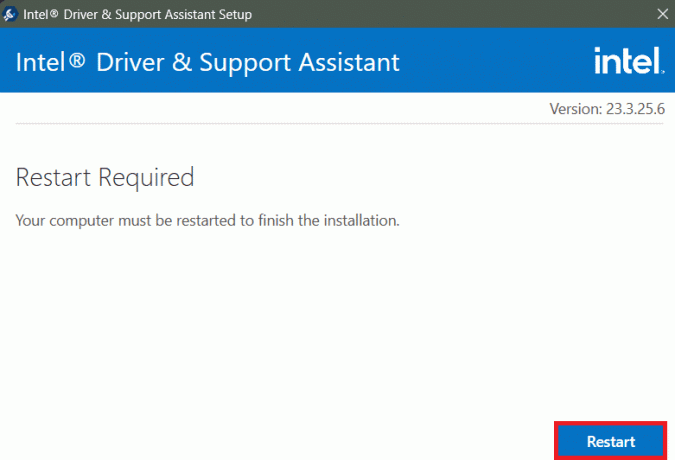
4. 소프트웨어를 실행하고 SMBus 컨트롤러 드라이버를 감지하도록 합니다. 그 후 다운로드하여 설치하시면 됩니다.
방법 4: Intel 칩셋 장치 소프트웨어 유틸리티를 통해 다운로드(Intel PC의 경우)
Windows용 인텔® 칩셋 장치 소프트웨어는 칩셋과 관련된 모든 Windows INF(정보) 파일이 올바르게 설치되었는지 확인합니다. 이를 사용하여 SM 버스 컨트롤러 드라이버를 다운로드하고 설치하는 방법은 다음과 같습니다.
1. 공식 홈페이지를 오픈합니다 인텔 칩셋 장치 소프트웨어 유틸리티 어떤 브라우저에서든 다음을 클릭하세요. 다운로드 옵션.

2. zip 파일에서 내용을 추출합니다.
3. 더블클릭하세요 설치칩셋 화면의 지시에 따라 소프트웨어를 설치합니다.

4. 설치가 완료되면 소프트웨어를 시작하십시오.
시스템에서 SM 버스 컨트롤러를 자동으로 감지하고 이에 적합한 드라이버를 제공합니다.
5. 프롬프트에 따라 프로세스를 시작하고 재시작 PC.
또한 읽어보세요: 그래픽 드라이버 재설정의 기능
방법 5: SM 버스 컨트롤러 재설치
장치 관리자에서 SM 버스 컨트롤러를 제거했다가 다시 설치하여 새로운 새 드라이버를 다운로드할 수도 있습니다.
1. 열려 있는 기기 관리자.
2. 확장 시스템 장치 섹션을 클릭하고 SMBus 컨트롤러.
3. 클릭 장치 제거.
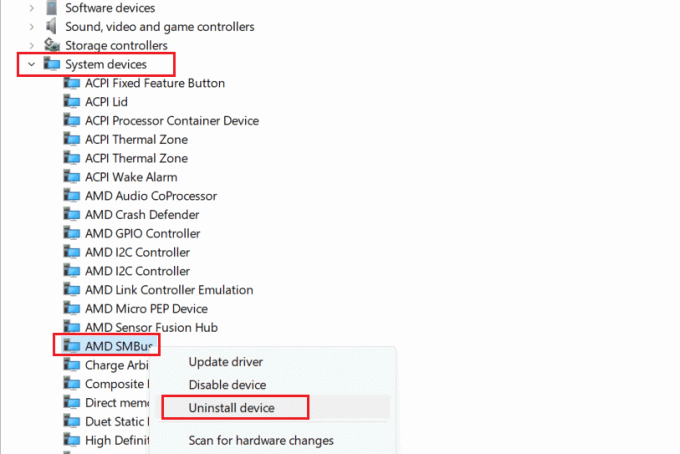
4. 재시작 PC.
또한 읽어보세요: Dell Vs HP 노트북 – 어느 노트북이 더 좋나요?
방법 6: 타사 도구 사용
마지막으로 다음과 같은 타사 도구를 사용할 수도 있습니다. 비트 드라이버 업데이터 SM 버스 컨트롤러용 드라이버를 포함하여 모든 오래된 드라이버를 업데이트합니다.

SM 버스 컨트롤러 드라이버의 기능은 무엇입니까?
SM 버스 컨트롤러 드라이버는 컴퓨터 작동에 있어 다음과 같은 몇 가지 중요한 기능을 제공합니다.
- 통신 및 모니터링: SM 버스는 시스템 관리 및 컴퓨터 마더보드의 다양한 하드웨어 구성 요소 모니터링에 사용되는 통신 프로토콜입니다. OS와 마더보드에 내장된 컨트롤러 간의 모든 통신은 드라이버를 통해 이루어집니다.
- 하드웨어 식별: 온도 센서, 전압 조정기, 전원 관리 컨트롤러와 같은 시스템 구성 요소를 식별하고 관리하는 데 도움이 됩니다. 이는 시스템이 안정적이고 건강하게 유지되도록 도와줍니다.
- 열 및 전력 관리: SM 버스 컨트롤러 드라이버를 사용하면 OS가 시스템 온도를 제어하고 모니터링하여 안전한 한도 내에서 유지되도록 할 수 있습니다. 또한 전력 관리에 도움이 되고 에너지 소비를 최적화합니다.
- 오버클러킹 및 성능 조정: 드라이버는 전원 관련 명령을 처리할 수 있으므로 PC에 전원을 켜거나 끄는 등의 작업을 효율적으로 관리할 수 있는 기능이 제공됩니다. 또한 오버클러킹 관리를 관리하는 데도 도움이 됩니다.
권장사항: 2023년 최고의 로우 프로파일 CPU 쿨러 18개
이 기사가 도움이 되었기를 바랍니다. Windows 10/11에서 SM 버스 컨트롤러 드라이버를 다운로드하세요.. 문의 사항이나 제안 사항이 있으면 아래 의견 상자에 알려주십시오. 더 많은 하드웨어 관련 팁을 보려면 TechCult에 연결을 유지하세요.
Henry는 일상적인 독자들이 복잡한 기술 주제에 접근할 수 있도록 만드는 데 열정을 갖고 있는 노련한 기술 작가입니다. 기술 업계에서 10년 이상의 경험을 쌓은 Henry는 독자들에게 신뢰할 수 있는 정보원이 되었습니다.